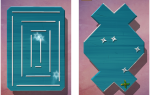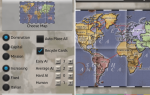Если вы взвесили причины получить PS4 вместо Xbox One
и выбрав Sony в качестве опытного поколения, вы сделали отличный выбор! Наряду с некоторыми удивительными эксклюзивными играми
PlayStation 4 позволяет пользователям заменить его жесткий диск (HDD) всего за несколько минут. Для сравнения, Xbox One использует внешние жесткие диски.
для увеличения места, которое PS4 не поддерживает.
В этом уроке мы подробно расскажем, как обновить жесткий диск PS4, а также расскажем о том, какой диск купить.
Какой диск я получу?
Прежде чем приступить к замене стандартного жесткого диска PS4, вам понадобится новый, чтобы заменить его. У вас есть три основных варианта:
- Жесткие диски (HDD) являются традиционным вариантом, и что в настоящее время в вашем PS4. Это самый медленный из трех вариантов, но также самый дешевый на гигабайт.
- Твердотельные накопители (SSD) не имеют движущихся частей и используют флэш-память для хранения данных, что делает их невероятно быстрыми. Основным недостатком является их стоимость. Например, вы заплатите 430 долларов за твердотельный накопитель емкостью 1 ТБ, а жесткий диск емкостью 1 ТБ — всего за 70 долларов. Затраты, безусловно, со временем уменьшатся, но пока они не являются бюджетными. Если вы заинтересованы в деталях, мы рассмотрели, как работают SSD
,
- Soild-State Hybrid Drive (SSHD) являются комбинацией двух. Вы можете получить увеличение скорости и больше места, не ломая банк, такой как этот 1 ТБ SSHD за 85 $.
IGN проверил всех троих, если вы не уверены в своих силах, но лучший выбор зависит от ваших потребностей. SSD — самый дорогой вариант, и, честно говоря, небольшое увеличение скорости не стоит этого.
Подумайте об этом: если вы купили новый автомобиль за 20 000 долларов, заплатили бы вы 18 000 долларов за модернизацию, которая дала бы ему дополнительные пять лошадиных сил или еще одну милю за галлон? Это было бы глупо, и это практически то же самое с PS4. Ваша система стоит 400 долларов, а платить 400 долларов за чуть более быстрый терабайтный диск неэффективно. Возможно, удастся найти лучшую цену с PriceZombie
, но все равно не стоило бы того.
Главное в выборе между гибридным диском и обычным жестким диском — сколько места вам нужно. Стандартный PS4-диск имеет 500 ГБ (~ 407 ГБ после инициализации), поэтому использование терабайтного диска удваивает это пространство. Если вам этого достаточно, то лучшим выбором будет гибридный диск объемом 1 ТБ; после установки системного программного обеспечения PS4 у вас будет примерно 861 ГБ свободного места.
С бесплатными играми PlayStation Plus
и установка 40 ГБ + даже для игр на диске, может оказаться, что 1 ТБ недостаточно. К сожалению, вы не можете найти гибридный диск объемом 1,5 ТБ или более, который будет работать в PS4. Если вы собираетесь стать крупным, я рекомендую приобрести жесткий диск объемом 2 ТБ. Приблизительно на $ 40 больше, чем на 1 ТБ, вы можете в четыре раза увеличить текущее дисковое пространство и не должны беспокоиться о хранении в течение длительного времени.
Если вам нужна конкретная рекомендация:
- Если деньги бесполезны, и вы хотите излишне использовать SSD, то Samsung 840 EVO-S емкостью 1 ТБ за 430 долларов станет хорошим выбором. Имейте в виду, что вы только удваиваете свое пространство для хранения больше, чем вы заплатили за систему.
- Если вы хотите поехать на гибридном срединном пути, попробуйте этот твердотельный гибридный накопитель Seagate емкостью 1 ТБ за 85 долларов США.
- Если вам нужно максимальное пространство, купите Samsung Seagate Momentus SpinPoint на 2 ТБ за 115 долларов. Это тот же самый диск, который я вставил в свою PS4.
Если вы решите не использовать ни один из этих вариантов, убедитесь, что выбранный вами диск имеет размер 2,5 дюйма (для ноутбука), не толще 9,5 мм, больше 160 ГБ (не очень) и совместим с Serial ATA (SATA) , В качестве ярлыка читайте разделы отзывов и ответов
на Amazon (поиск «PS4»), чтобы убедиться, что другие уже успешно использовали их.
Замена жесткого диска
Хорошо, теперь, когда вы выбрали потрясающий новый диск для PS4, давайте пройдемся по этой процедуре. Вам понадобится новый диск, крестовая отвертка и флешка
это более 1 ГБ для установки системного программного обеспечения.
Резервное копирование вашего материала
Так же, как важно сделать резервную копию вашего компьютера
в случае сбоя диска вам необходимо создать резервную копию данных PS4, поскольку вы начинаете с чистого листа. Это включает в себя сохранение игровых данных и любых снятых вами скриншотов или видеоклипов. Если вы являетесь подписчиком PS +, вы можете создать резервную копию этих данных в облаке, выбрав «Настройки»> «Управление сохранением данных в приложении»> «Сохраненные данные в системном хранилище»> «Загрузить в онлайн-хранилище». Отсюда просто выберите каждую имеющуюся игру и загрузите все сохраненные данные в облачное хранилище PS +.
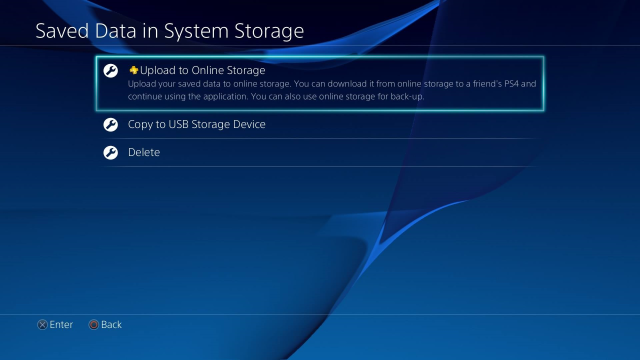
Если вы не являетесь подписчиком PS +, вы можете загрузить свои сохранения на USB-устройство. Перейдите в то же меню, что и выше, но выберите «Копировать на USB-накопитель» и выполните те же шаги, чтобы скопировать сохраненные данные на флэш-диск.
Чтобы сохранить снимки, которые вы не хотите потерять, выберите «Настройки»> «Управление системным хранилищем»> «Галерея снимков», что позволит вам увидеть все, что вы записали. Вы можете нажать Опции, а затем Скопировать на USB-накопитель или нажать кнопку «Поделиться», чтобы загрузить изображения на Facebook для сохранности. Для видео используйте тот же метод USB или загрузите их на Facebook
или YouTube. Не беспокойтесь о резервном копировании своих игр; вам придется переустановить их после замены.
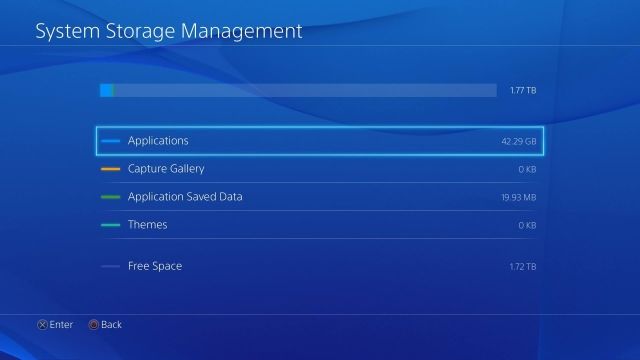
Сделав это, вы сделали резервную копию всего, что можете. Убедитесь, что вы знаете данные для входа в свою учетную запись PSN, а затем продолжайте!
Шаг 1: выключить и отключить
Сначала полностью выключите PS4. Убедитесь, что свет в системе выключен; если он оранжевый, то Режим отдыха включен, и вам нужно запустить его, чтобы вы могли его правильно выключить. Как только он полностью отключится, отсоедините от него все шнуры и USB-устройства. У вас должна быть полностью изолированная система.

Шаг 2: Снимите пластиковый корпус
PS4 имеет две секции сверху: одна имеет матовую поверхность, а другая — глянцевую. Направляясь вперед, сдвиньте глянцевую часть влево от центра системы; это должно оторваться безо всякой борьбы.

Шаг 3: Удалите винт, удерживающий диск
Далее вы увидите один винт, удерживающий жесткий диск на месте. Он серебристый и содержит символы PlayStation. Для этого вам понадобится крошечная отвертка Phillips; Я использовал самый маленький в комплекте. В качестве напоминания поверните винт влево, чтобы ослабить. Будьте нежны и постарайтесь не раздеться. Как только он выйдет, установите его в безопасное место, так как вам нужно будет заменить его через мгновение.

Шаг 4: вытащить жесткий диск
Теперь, когда винт ослаблен, потяните корпус жесткого диска на себя. Вы заметите, что он надежно удерживается в своем брекетинге.

Шаг 5: Удалите винты корпуса
Вокруг корпуса вы увидите четыре винта (один из них скрыт под «ручкой»), которые нужно удалить, чтобы освободить реальный диск. Опять же, не будьте слишком грубыми с ними и убедитесь, что вы не потеряете их, когда они будут свободны. Один из этих винтов дал мне некоторые проблемы с выходом; если это произойдет с вами, попробуйте использовать следующую отвертку большего размера, которая должна легко вытащить его. Когда вы открутите винты, накопитель захочет скользить, так что будьте осторожны.


Шаг 6: поместите новый диск в скобку
Теперь старый жесткий диск свободен, и вы можете удалить его. Отложите это, но не выбрасывайте! Поместите новый диск так же, как старый; это должно соответствовать идеально.


Шаг 7: заменить винты корпуса
С этого момента вы работаете в обратном направлении. Теперь вам нужно заменить четыре винта, которые крепко удерживают диск. Помните: левша слабый, правый крепкий, и не затягивайте их сверх разумной суммы.

Шаг 8: Вставьте диск обратно в систему
Скобка снова целая, поэтому просто вставьте ее обратно в систему, где она была раньше. Маленькая «ручка» должна быть обращена наружу. Возьмите винт PlayStation и закрутите его — не слишком сильно! После того, как он вставлен, вы можете защелкнуть пластиковую деталь на место.


Шаг 9: переустановите системное программное обеспечение
Теперь новый HD установлен; Поздравляем! Вы не совсем сделали, однако. Теперь вам нужно переустановить системное программное обеспечение PS4. У Sony есть полные инструкции, если они вам нужны, но вкратце:
На своей флешке сделайте в корне папку с названием «PS4» (без кавычек, все заглавные буквы). В папке PS4 создайте другую папку под названием «ОБНОВЛЕНИЕ». Затем загрузите обновление системного программного обеспечения от Sony и поместите его в папку UPDATE. Предполагая, что PS4 выключен, нажмите и удерживайте кнопку питания в течение нескольких секунд, пока не услышите два звуковых сигнала. Кнопка питания скрыта, поэтому, если вы забыли, где она находится, вот вам ссылка.

Вы будете в Безопасный режим, где вы можете выбрать вариант 7: инициализация и переустановка системного программного обеспечения. Нажмите на подсказки, и PS4 займет несколько минут, чтобы подготовиться. Захватить напиток
пока ты ждешь.
Шаг 10: Войдите и восстановите
После того, как PS4 вернет вам управление, все будет так, как будто вы начинаете с новой установки. Вам нужно будет войти в свою учетную запись PSN, затем вы сможете исправить свои настройки, повторно загрузить свои игры из PlayStation Store и восстановить свои накопления, выполнив в обратном порядке вышеуказанный процесс:
от Джеймса, если у вас есть PS3. Если нет, держитесь за этот старый диск, так как он, вероятно, пригодится когда-нибудь
,
Ищете какие-нибудь новые игры для этого свежего диска? Проверьте наш обзор The Evil Within
или ожидайте 5 фантастических игр в 2015 году
,
Будете ли вы обновлять жесткий диск PS4? О каком варианте вы думаете и почему? Начните обсуждение в комментариях!
Кредиты Изображения: Мультипликационный военнослужащий Via Shutterstock